Astrodienst(www.astro.com)に出生データを入れる方法*パソコン編
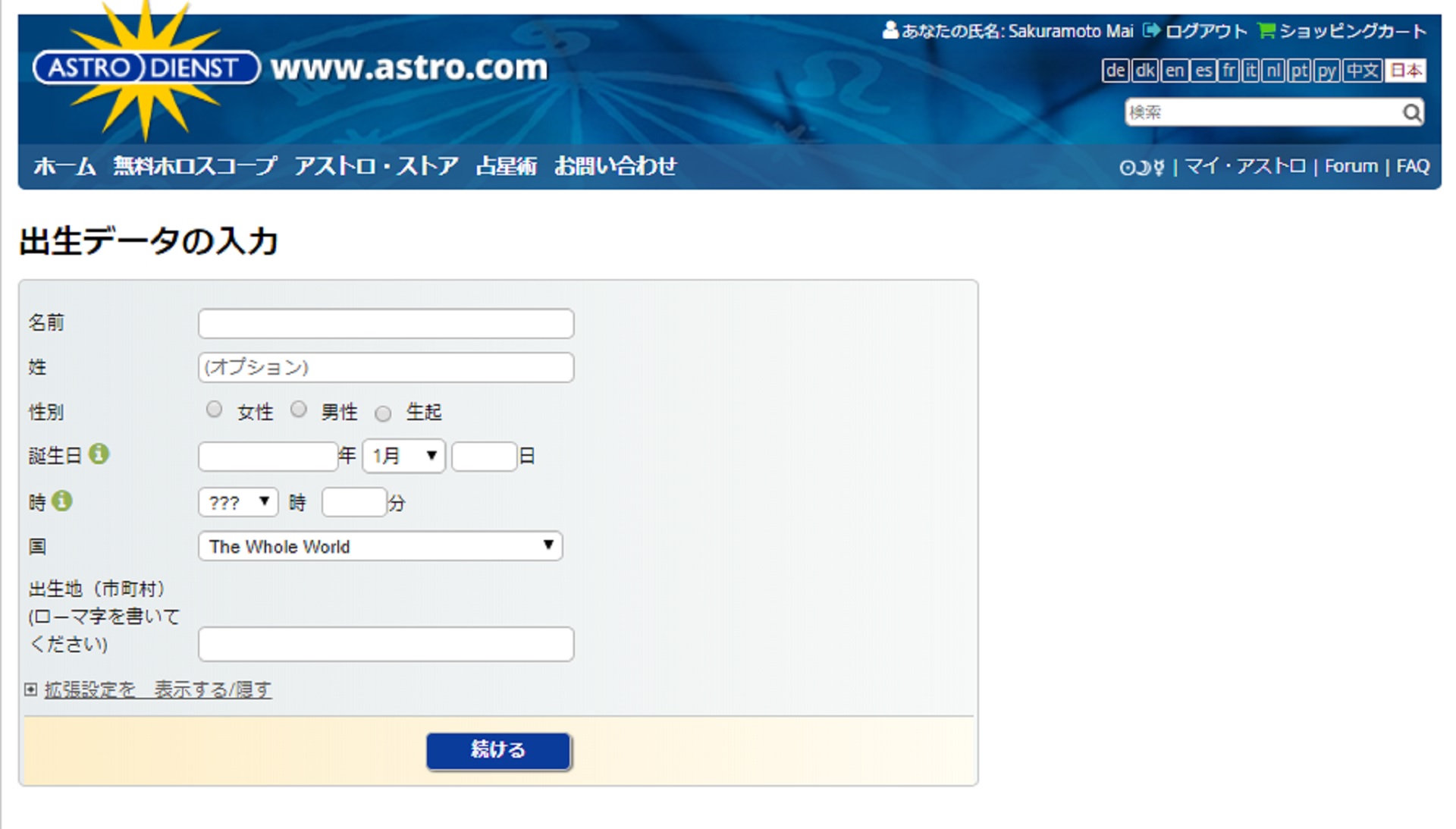
こんにちは!
まいです。
前回の記事では、Astrodienstに登録する方法について書きました。
>>前回の記事:Astrodienst(www.astro.com)の登録方法*
今日は、出生データの登録の仕方についてお伝えしたいと思います!
もくじ
Astrodienstに出生データを登録する
では、まずAstrodienstにアクセスします。
STEP1 ログインする
①画面右上にある マイ・アストロ というところをクリック。(ログイン をクリックしてもOKです!)
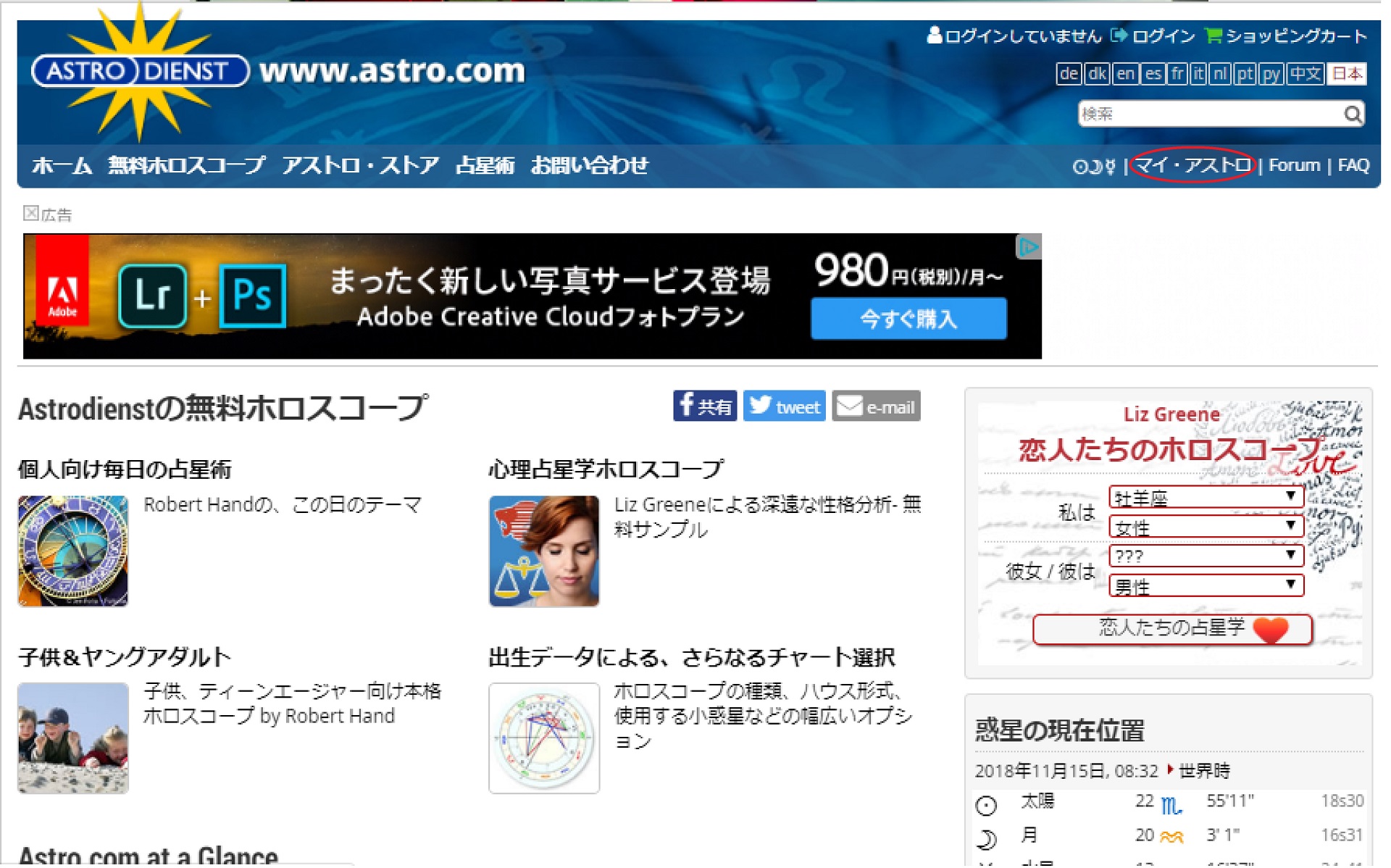
②ログイン画面が出てくるので、ここに登録したEmailアドレスとパスワードを入れ、ログインをクリック!
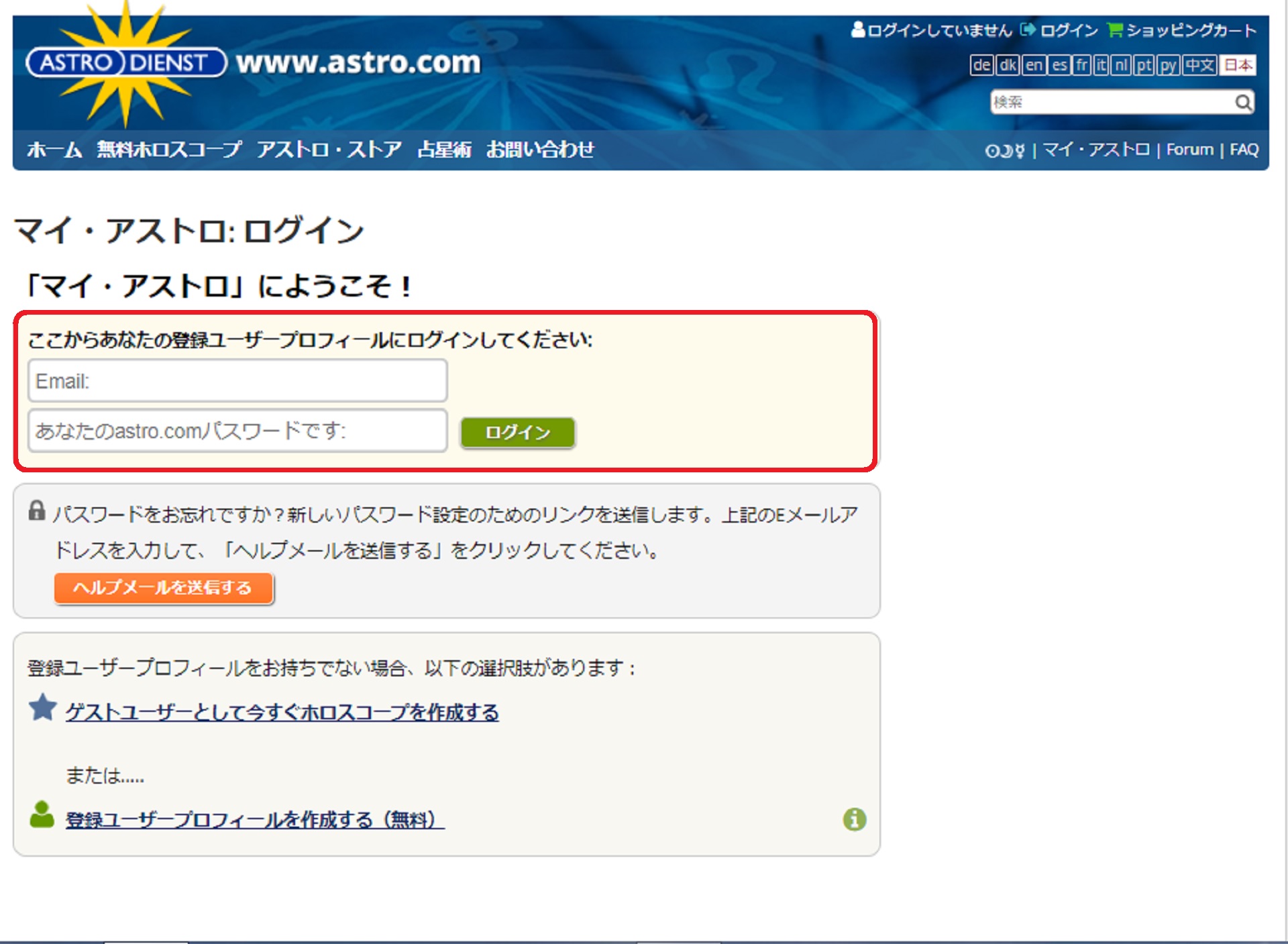
こんにちは!という表示が出てくれば、無事にログイン完了です。
STEP2 出生データを登録する
①画面下の方の青いボタン【+新しいアストロ・データ追加する】をクリックします。
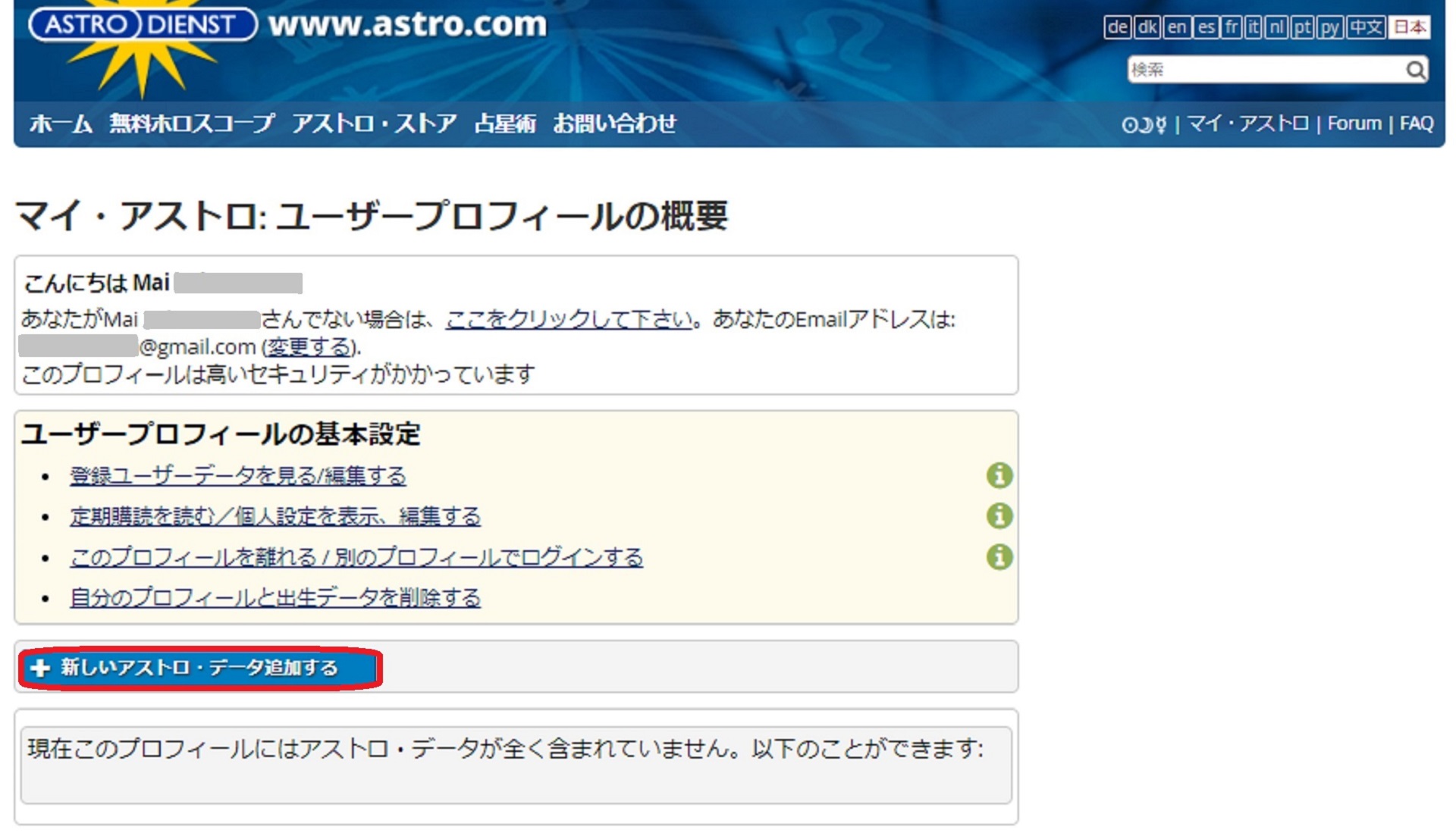
②出生データの登録画面が出てくるので、ここにデータを入力します。
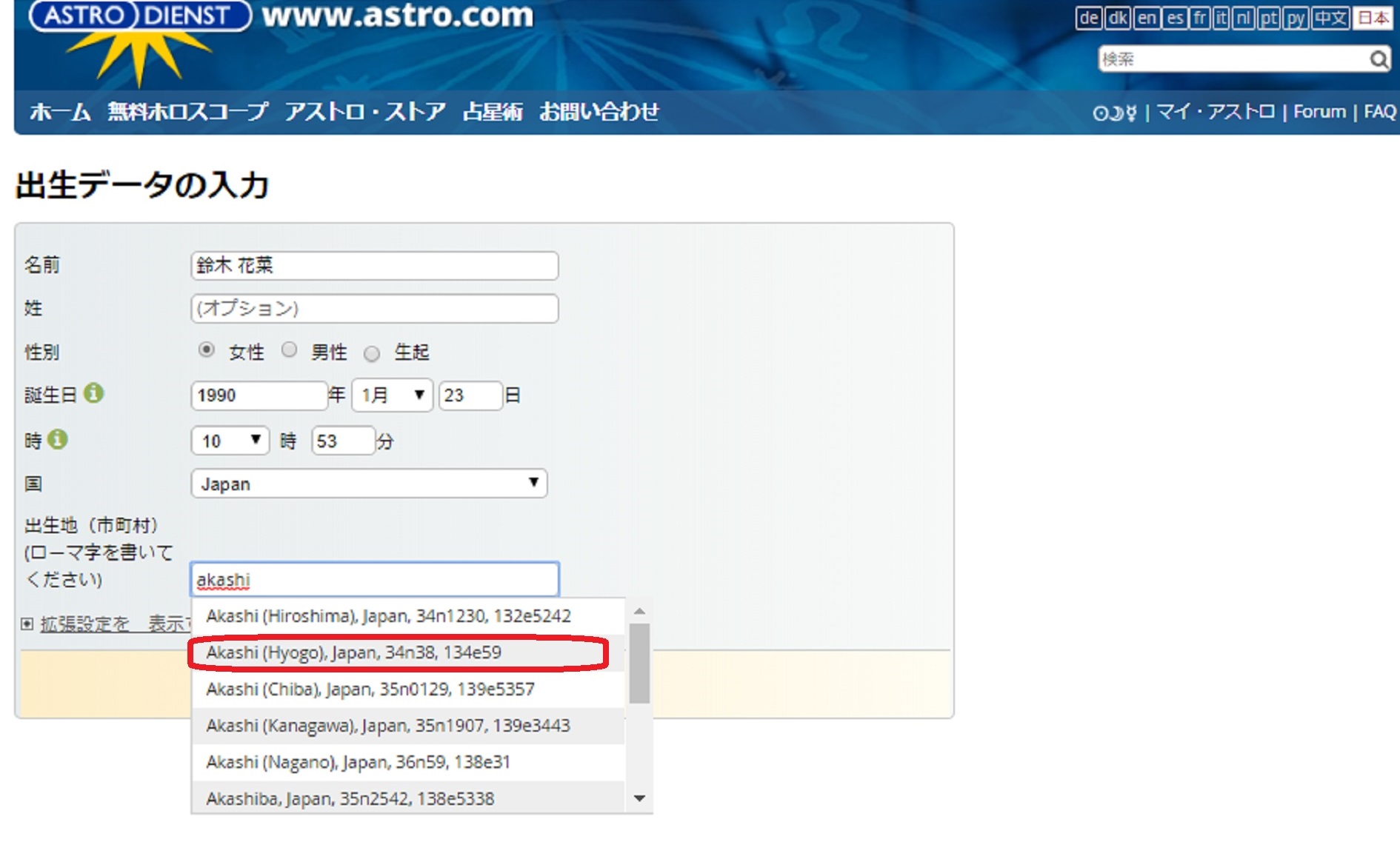
①名前(ここに漢字でフルネーム入れると漢字表記で出すことができます!)
②性別
③誕生日
④時(できるだけ正確な時間を入れてください。どうしてもわからない場合は12:00で見てみてくださいね)
⑤国(日本生まれの方はJapanを探してください!)
⑥出生地
→これは、画面では兵庫県明石市を出そうとしているところですが、akashiと打つと、全国の“あかし”という言葉のつく市町村が出てきます。()内が都道府県です。こんな感じで、ローマ字でkobeとかurayasuとか入れてみてください!
で、これらをすべて入れ終えたら、画像では隠れてしまっていますが、青いボタンの【続ける】をクリックしてください。
③そうすると、マイ・アストロの下の方に、「保存したアストロ・データ」として、さっき入れたデータが出てくると思います!
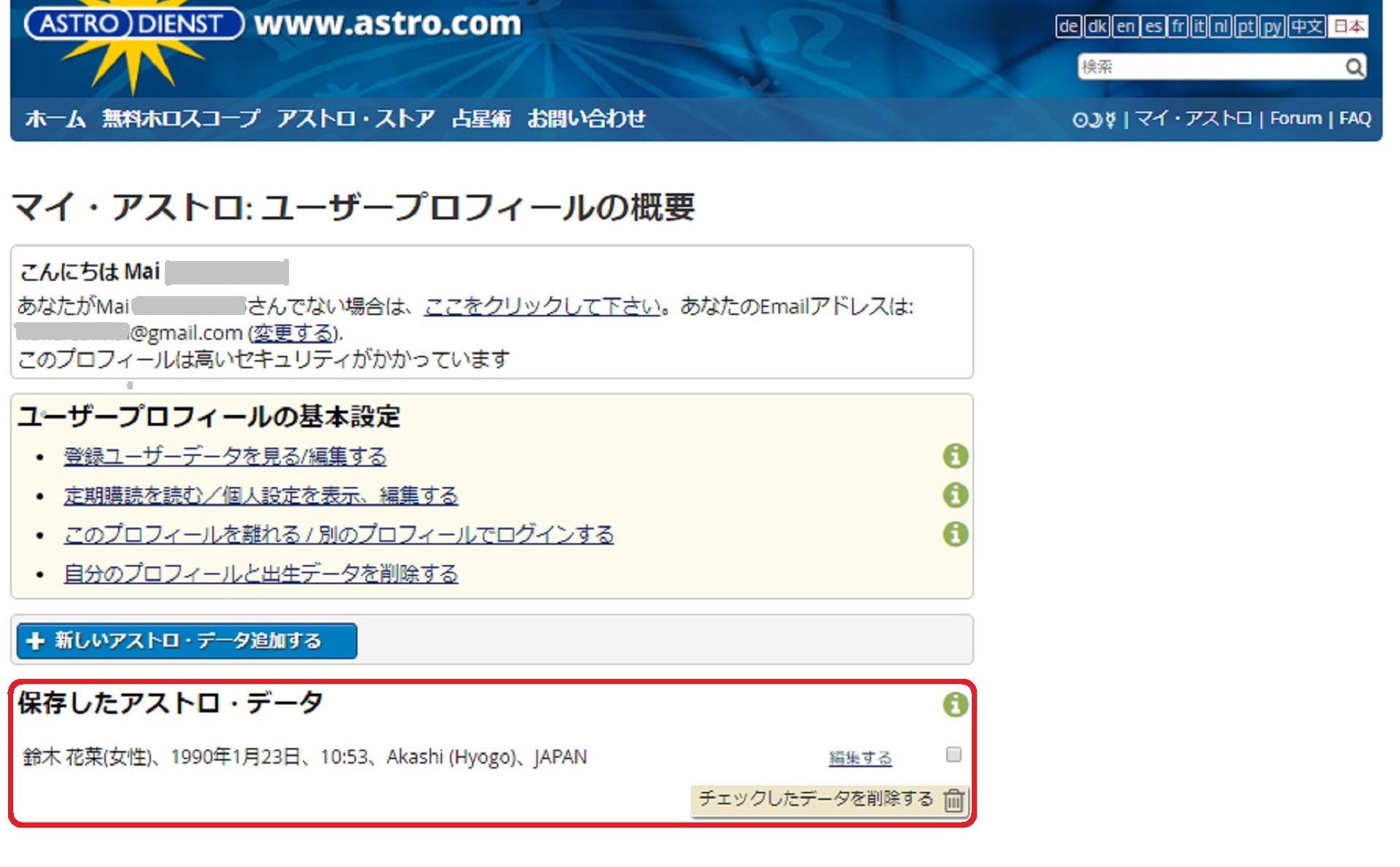
STEP3 ホロスコープを表示させる
では、この鈴木さんのホロスコープを出してみましょう!(ちなみに架空の人物です!)
①画面上部のメニューのところにある、【無料ホロスコープ】という文字のところにカーソルを持って行ってみてください。(矢印から指のマークに変わります。)
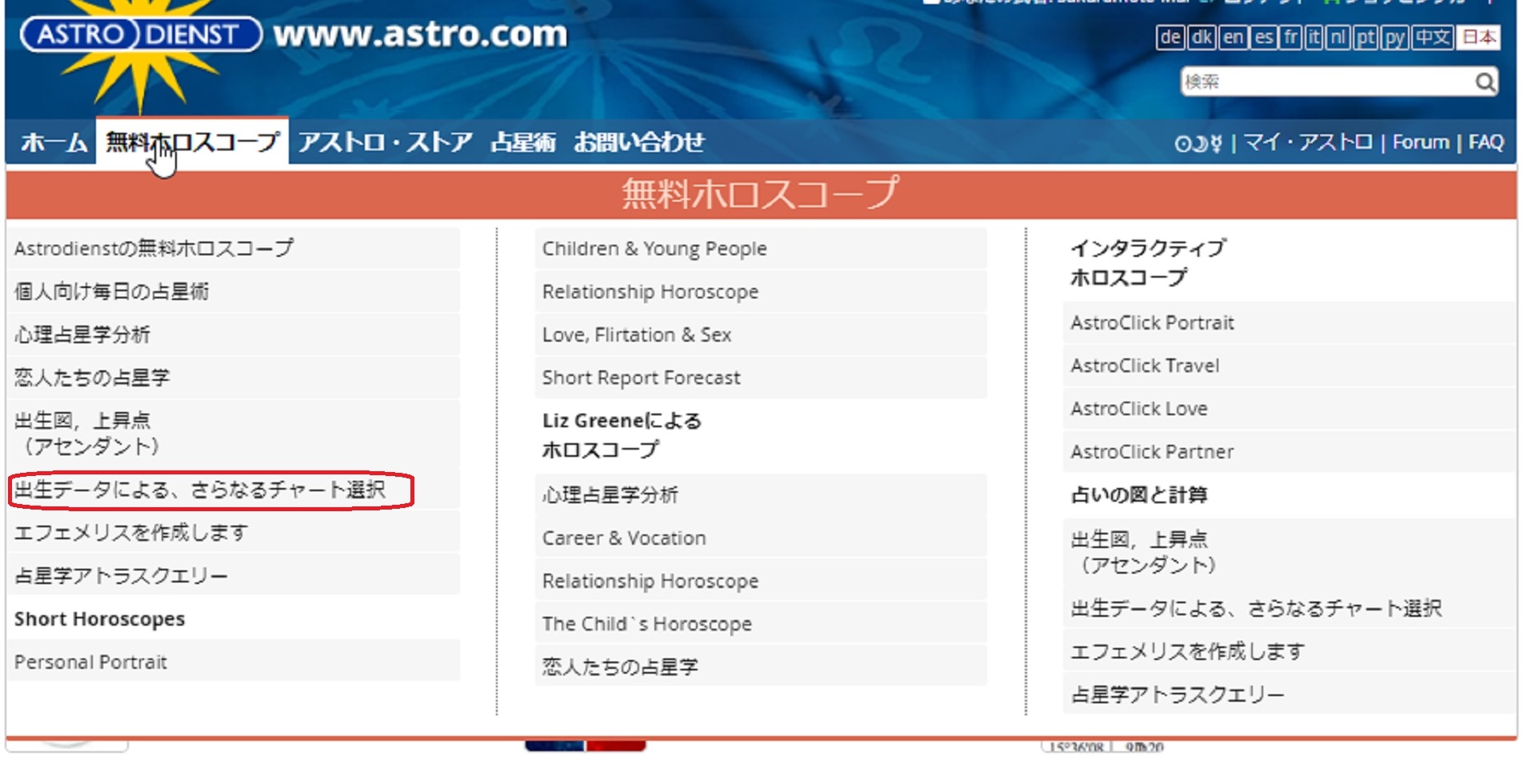
②そうすると、たくさんのメニューが出てくると思うのですが、その中で【出生データによる、さらなるチャート選択】を選択してください。(上図参照)
③すると、こんな画面が出てくると思います。
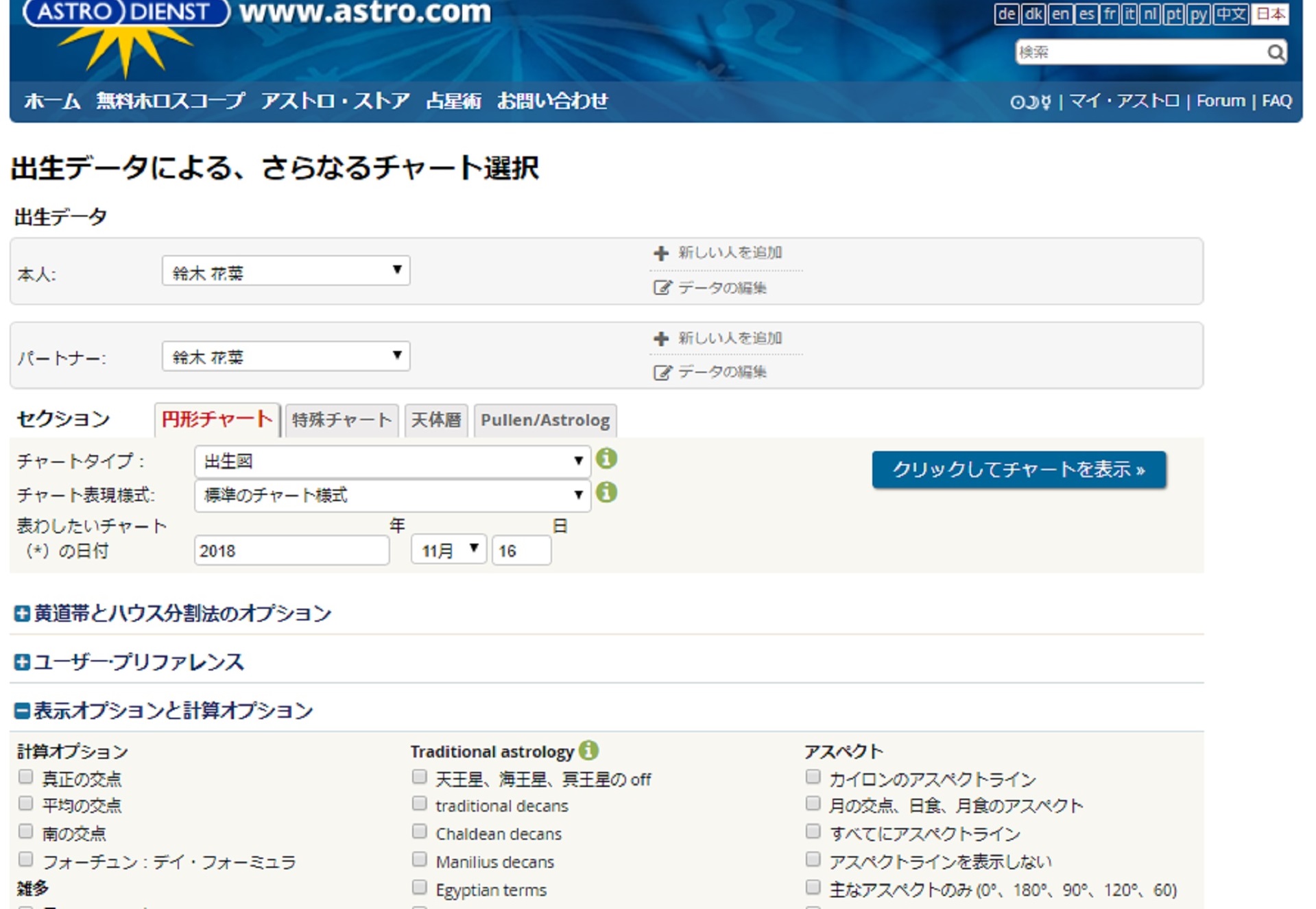
そして、このまま【クリックしてチャートを表示】を押してもいいのですが!
画面下の方にあるオプションを設定することで、自分好みのホロスコープチャートを出すことができます!
オプション:計算値などの設定
ここでは、ホロスコープの計算方法を設定出来たり(平均値・真位置など)、キロンのアスペクトラインを出す出さないだったり、マイナーなアスペクトを出さないように設定出来たり(主なアスペクトのみ)・・・
あとは、オーブの設定を変えることもできます。私は少しタイトめの75%で計算しています。
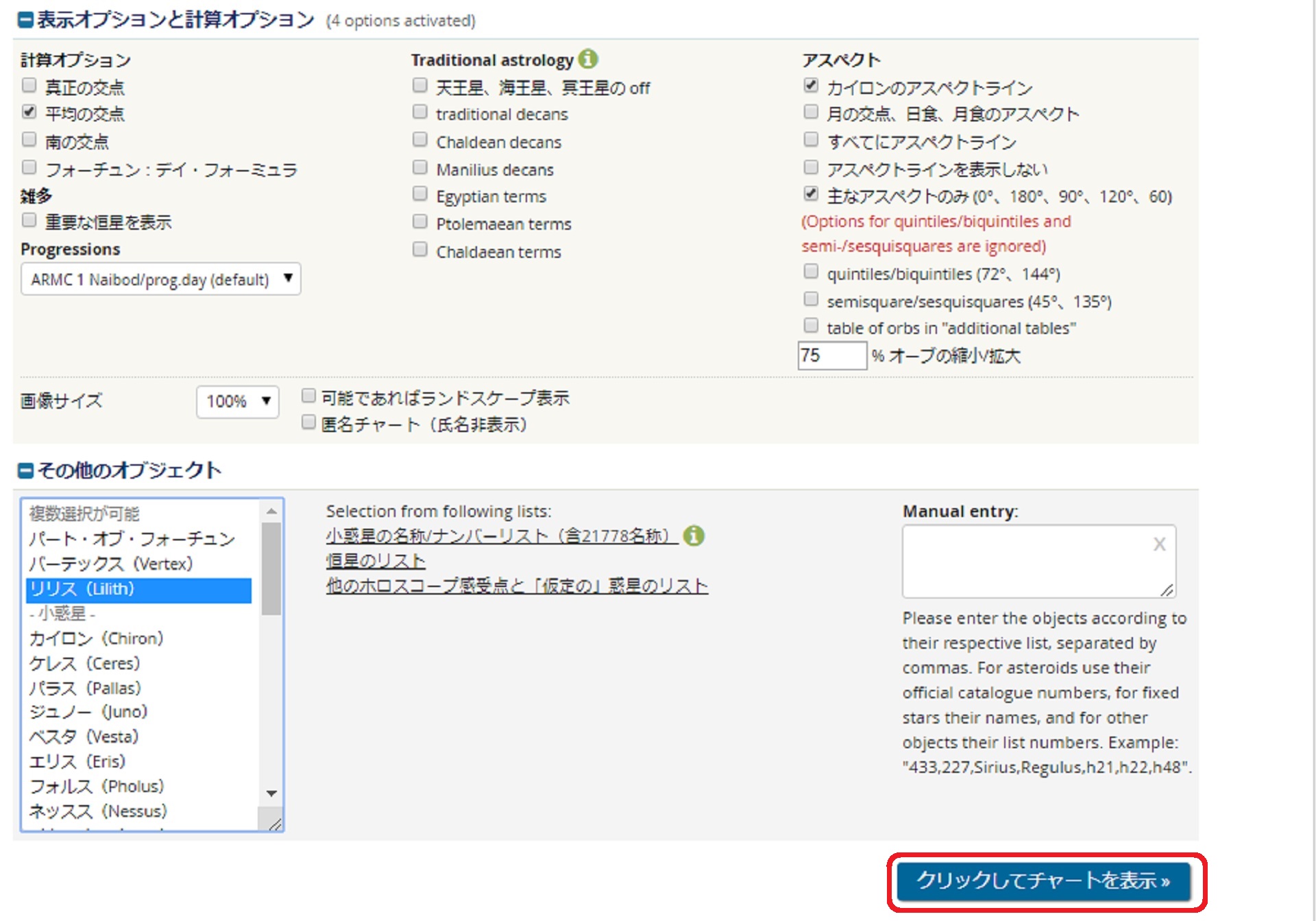
また、表示させたい小惑星や計算ポイント(バーテクスやパートオブフォーチュン、リリスなど)を自分でカスタムすることもできます!
複数選択したい場合は、Ctrlを押しながら、表示させたい感受点をクリックすればいくらでも選択できますよ♪
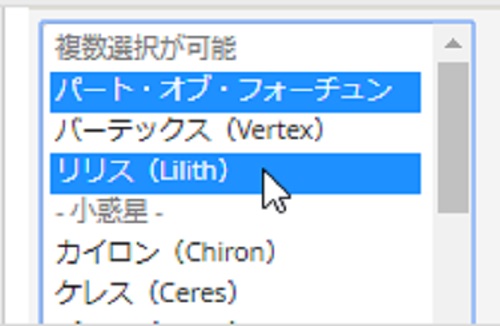
では、好きなだけ感受点を追加したら、左下にある、【クリックしてチャートを選択】をクリック!
すると・・・
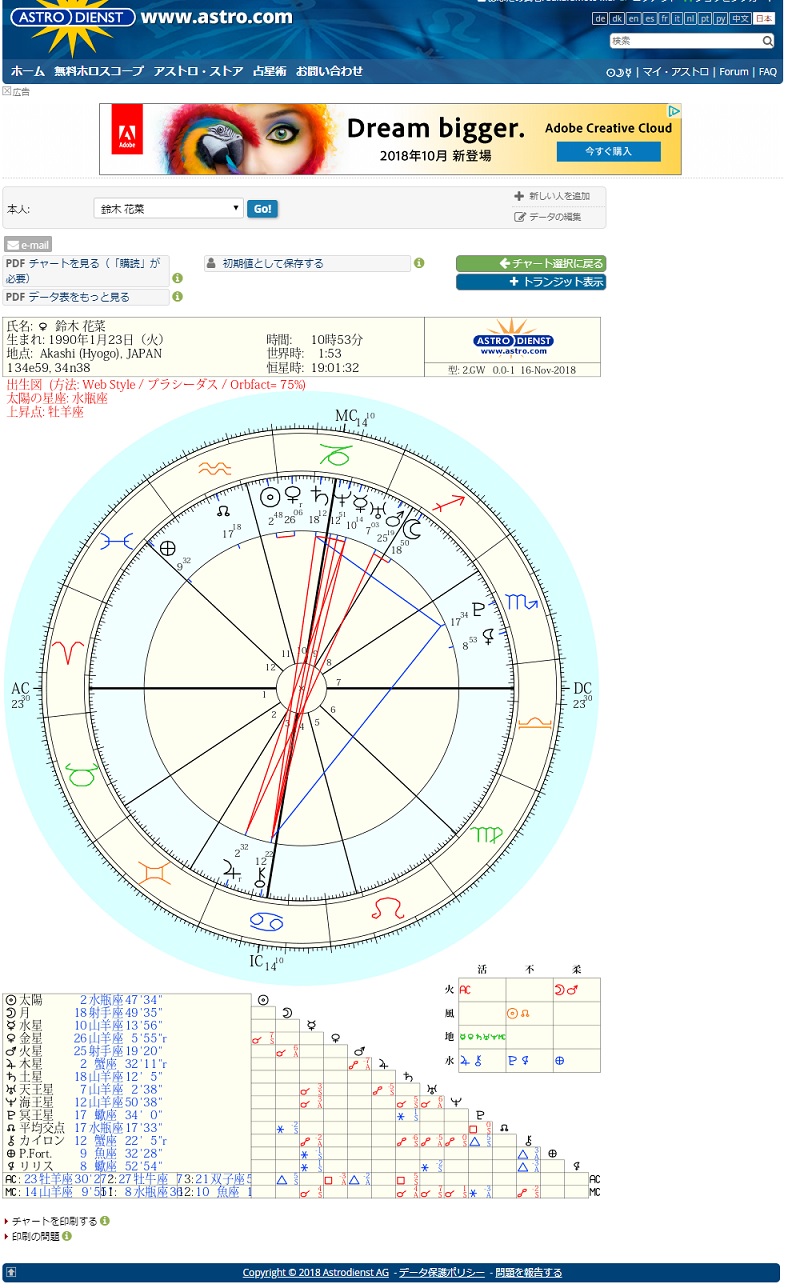
はい!これでホロスコープ&表が表示されました!!
やったー!!!
というわけで無事に出生データの登録が完了しました!
ちなみに2人目以降も、マイ・アストロから、【+新しいアストロ・データ追加する】ボタンから同じように追加できますので、是非お友達や家族の出生データを登録して、チャートを眺めてみてくださいね!
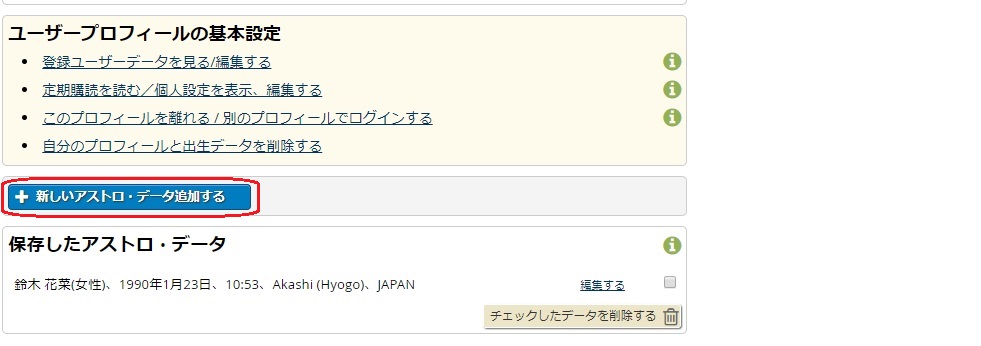
>>Astrodienst(www.astro.com)の登録方法*
>>Astrodienst(www.astro.com)に出生データを入れる方法*スマホ編
>>Astrodienst(www.astro.com)でソーラーリターン図を出す方法*
Astro.comの使い方でここがわからないから教えてほしい~!というポイントがあれば、コメント欄もしくはLINE@にてご質問お待ちしております^^!(頂いたご質問は、記事内でのご返答になる可能性もございます*)
ではでは!
まい*







